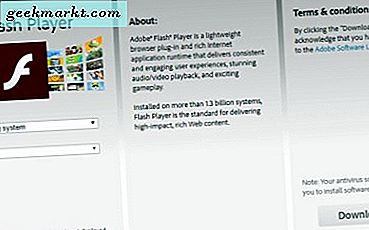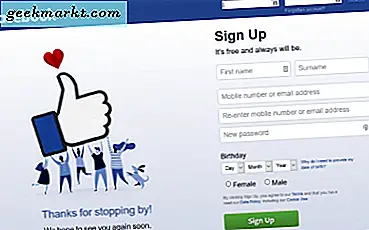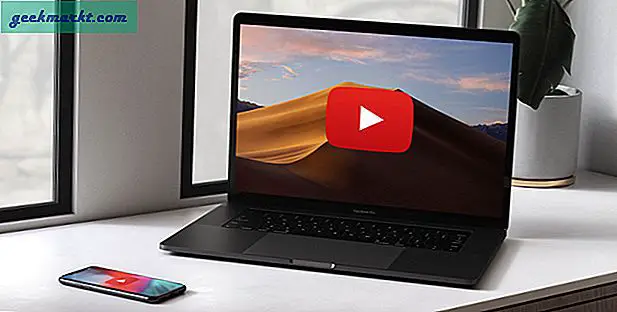अगर आपको नए iOS 14 का डिज़ाइन स्टाइल पसंद है, तो आप आसानी से अपने Android को उसके जैसा बना सकते हैं। आप होम स्क्रीन, विजेट्स, लॉक स्क्रीन, कंट्रोल पैनल और यहां तक कि नॉच सहित सब कुछ प्राप्त कर सकते हैं। केवल एक चीज गायब है iOS14 की ऐप लाइब्रेरी। लेकिन वह बात भी दूर नहीं है। यहां बताया गया है कि अपने Android को iOS 14 जैसा कैसे बनाया जाए।
यह भी पढ़ें;Android पर iOS 14 Google विजेट कैसे प्राप्त करें
Android को iOS 14 जैसा कैसे बनाएं?
होम स्क्रीन
आइए होम स्क्रीन से शुरू करते हैं।
सबसे पहले, SaSCorp Apps Studio द्वारा लॉन्चर iOS 14 ऐप इंस्टॉल करें क्योंकि यह एकमात्र iOS 14 लॉन्चर ऐप है जो विजेट्स को भी सपोर्ट करता है। अब ऐप खोलें, अपने होम स्क्रीन पर आईओएस वॉलपेपर चुनें जिसे आप पसंद करते हैं, और "आरंभ करें" पर क्लिक करें।
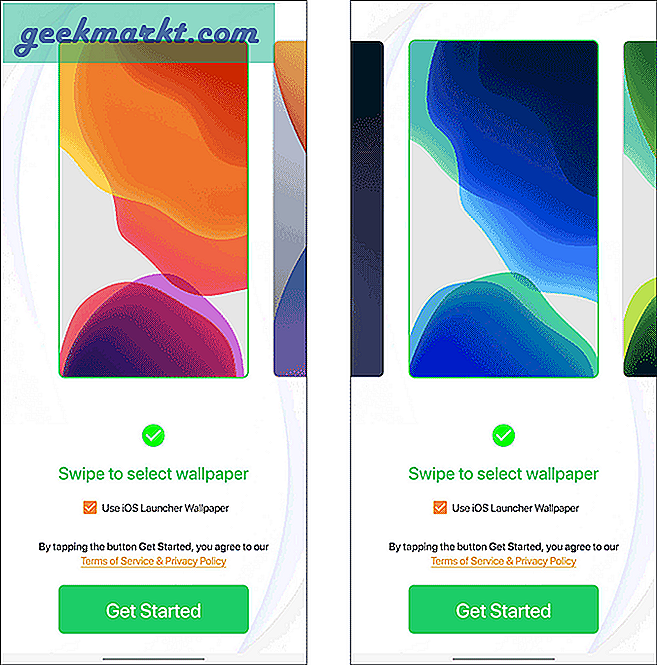
भंडारण अनुमतियों की अनुमति दें और तस्वीरें लेने और वीडियो रिकॉर्ड करने की अनुमतियों को अस्वीकार करें क्योंकि ऐप को वास्तव में काम करने के लिए कैमरे की आवश्यकता नहीं है।

अब "एक्सेस की अनुमति दें" बटन पर क्लिक करें और फिर अगले पेज पर टॉगल को सक्षम करें ताकि ऐप को अन्य ऐप और नोटिफिकेशन एक्सेस पर प्रदर्शित करने की अनुमति मिल सके। यह अन्य ऐप्स का उपयोग करते समय कंट्रोल पैनल तक पहुंचने और आईओएस स्टाइल में नोटिफिकेशन दिखाने के लिए उपयोगी होगा।
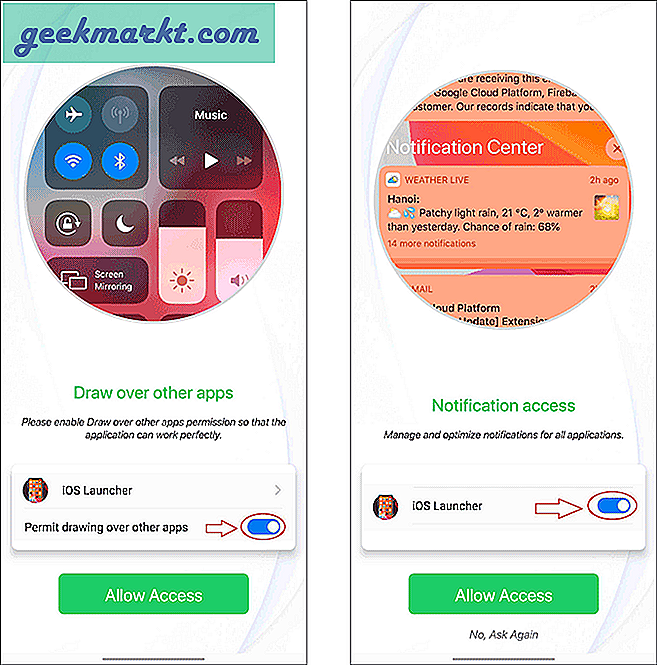
एक बार हो जाने के बाद, "आरंभ करें" पर क्लिक करें। आप तुरंत होम पेज पर आ जाएंगे। यहां आप इस ऐप को डिफ़ॉल्ट के रूप में सेट करने के लिए एक पॉप-अप पा सकते हैं। उस पर क्लिक करें और इसे डिफ़ॉल्ट लॉन्चर के रूप में सेट करने के लिए लॉन्चर iOS 14 विकल्प चुनें।
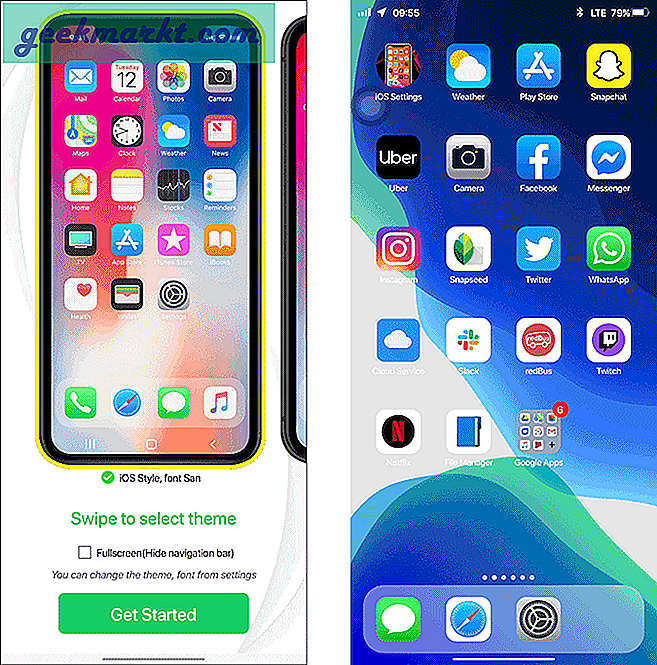
अब आप कंट्रोल पैनल तक पहुंचने के लिए ऊपर बाईं ओर से नीचे की ओर स्वाइप कर सकते हैं और नोटिफिकेशन एक्सेस करने के लिए ऊपर से दाईं ओर स्वाइप कर सकते हैं।
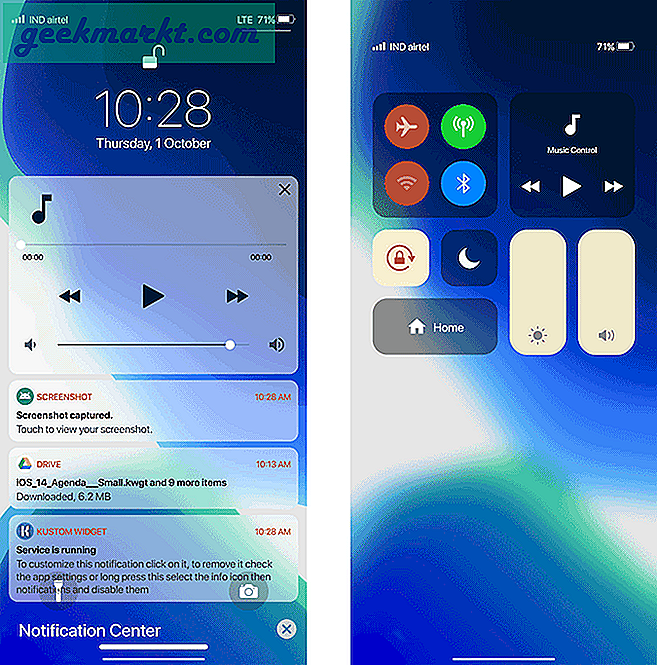
लॉक स्क्रीन
लॉन्चर आईओएस 14 इन-बिल्ट लॉक स्क्रीन के साथ आता है। लेकिन इसे इनेबल करने के लिए आपको होम स्क्रीन पर लॉन्ग प्रेस की जरूरत है और नीचे सेटिंग ऑप्शन पर क्लिक करें। यह लॉन्चर सेटिंग्स को खोलेगा जहाँ आप अपनी इच्छानुसार परिवर्तनों को बदल सकते हैं।
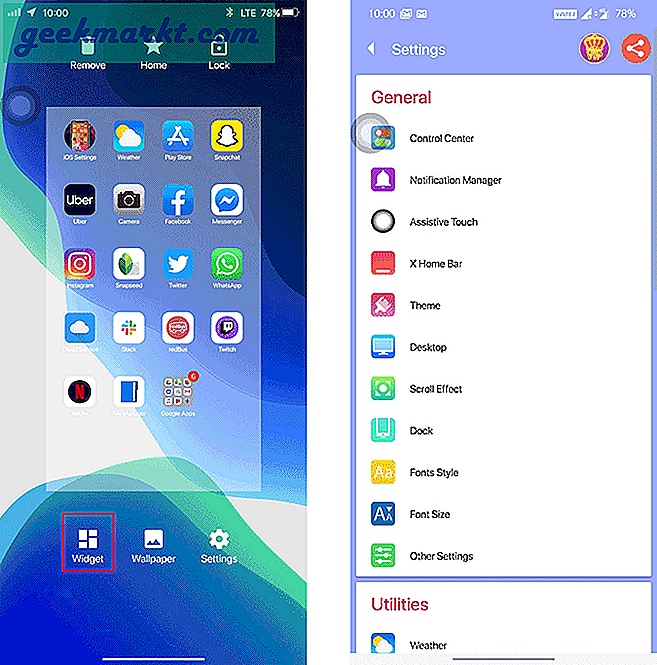
अब नीचे स्क्रॉल करें और लॉक स्क्रीन नामक विकल्प चुनें और इसे सक्षम करें। इसके अलावा, सुरक्षा टॉगल को सक्षम करें और पिन, पैटर्न या फिंगरप्रिंट विकल्प को सक्षम करें।
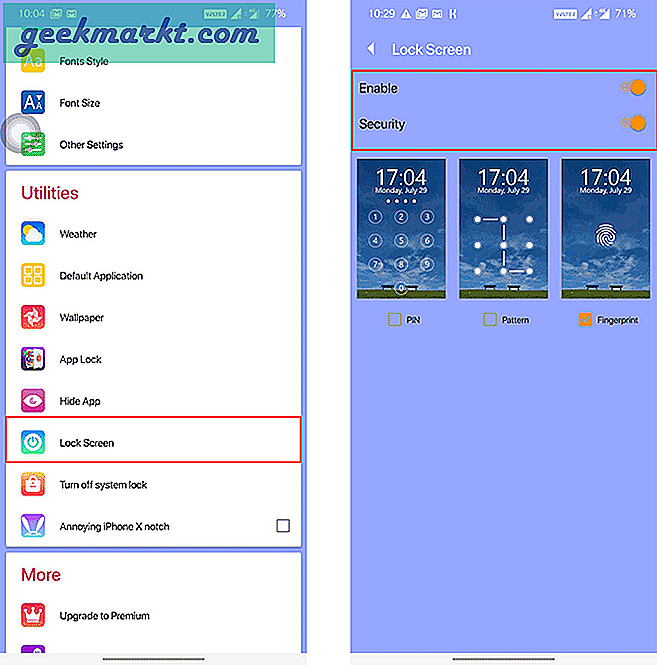
अब आपके पास 2 लॉक स्क्रीन होंगे, आप सिस्टम सेटिंग्स को खोलकर डिफ़ॉल्ट लॉक स्क्रीन को अक्षम कर सकते हैं और स्क्रीन लॉक को कोई नहीं पर सेट कर सकते हैं। आप अभी से अपना iOS 14 स्टाइल लॉक स्क्रीन प्राप्त कर सकते हैं।
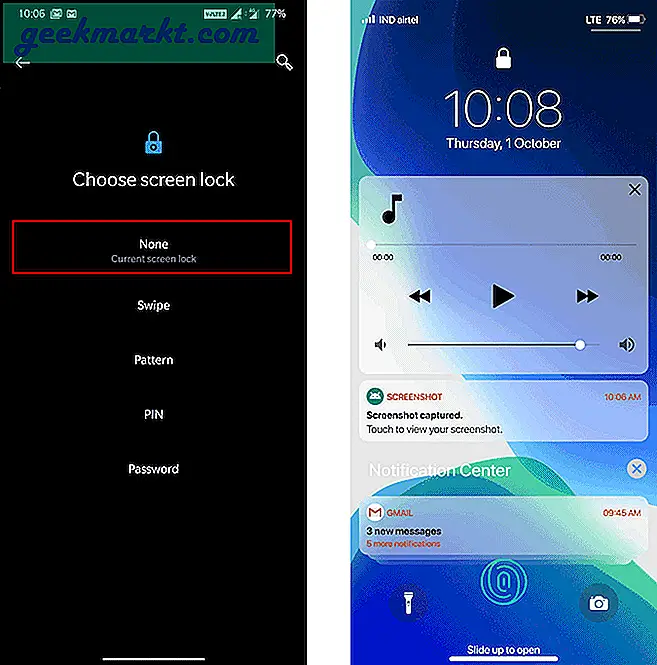
विजेट
सबसे पहले Play Store से KWGT और KWGT Pro Key ऐप डाउनलोड करें। प्रो कुंजी ऐप की लागत ($ 4.50) है। यह उपयोगी है क्योंकि आपको विगेट्स को साइडलोड करने की आवश्यकता है। इसके बाद, इस Google ड्राइव लिंक को खोलें और सभी विजेट्स को अपने स्थानीय संग्रहण में डाउनलोड करें।
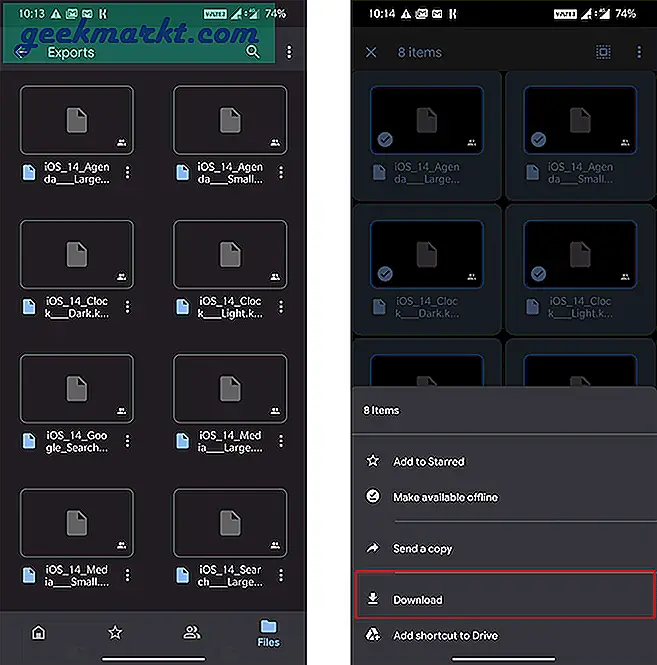
अब होम स्क्रीन पर लॉन्ग प्रेस करें और विजेट्स विकल्प चुनें। अब नीचे स्क्रॉल करें और KWGT 4*2 विजेट चुनें।
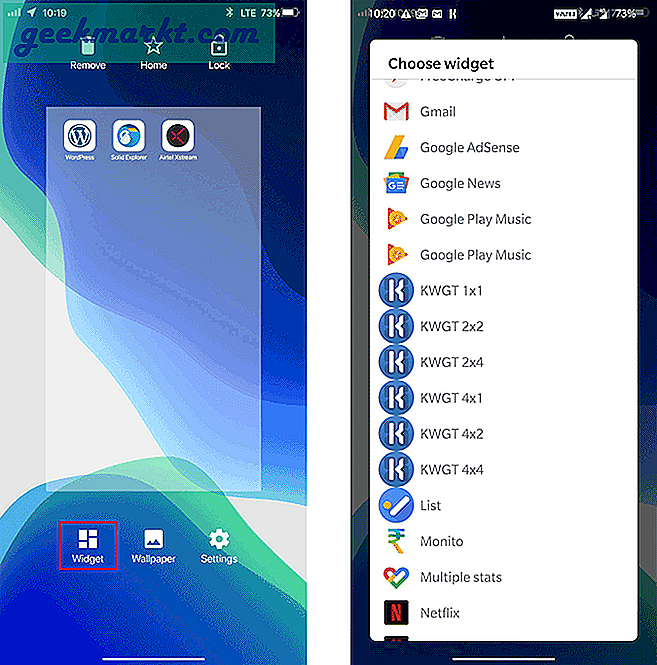
एक बार जोड़ने के बाद, उस खाली विजेट पर टैप करें। यह KWGT ऐप को खोलेगा।
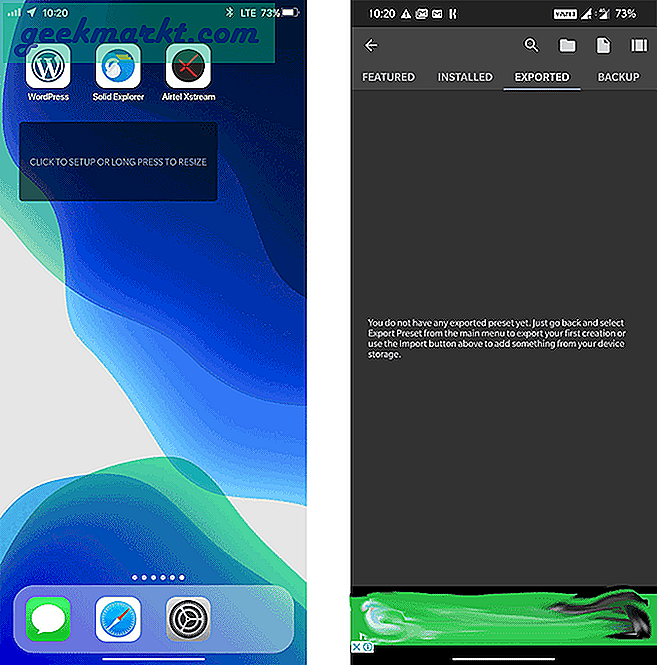
यहां सबसे ऊपर फोल्डर आइकन पर क्लिक करें और ड्राइव से आपके द्वारा अभी-अभी डाउनलोड की गई KWGT फाइल्स को चुनें।
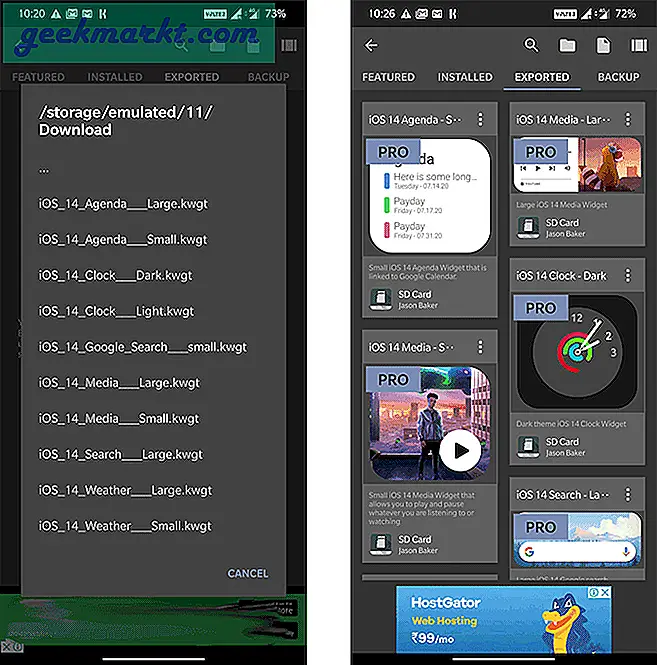
एक बार जब आप सभी फाइलों को आयात कर लेते हैं, तो उन्हें संपादित करना शुरू करने के लिए बस उन पर क्लिक करें और फिर होम स्क्रीन पर विजेट जोड़ने के लिए सेव विकल्प पर क्लिक करें।
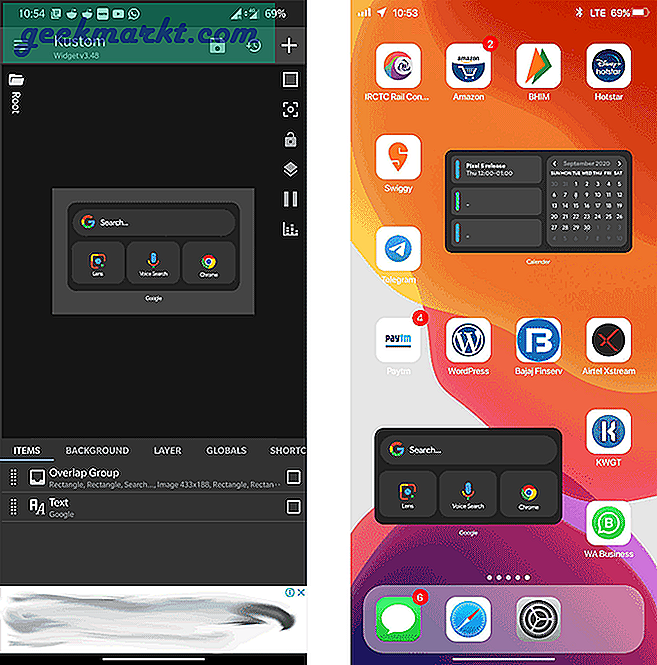
इस तरह आप आईओएस 14 डिवाइस की तरह दिखने के लिए एंड्रॉइड फोन को पूरी तरह से बदल सकते हैं। यहां मैंने Google विजेट जोड़े हैं, आप किसी भी विजेट को इसी तरह से लागू कर सकते हैं।
यह भी पढ़ें: iOS 14 पर YouTube को PIP में कैसे देखें